
时间:2024-03-11 20:14:37作者:来源:人气:68我要评论(0)
一般情况下windows10的电脑时间只显示小时和分钟,但是有的用户想要时间显示更加精细,那么windows10时间怎么显示秒呢?大家可以通过修改注册表的方式进行设置:打开注册表编辑器,定位到Advanced,右键新建DWORD(32位)值,然后将其命名为ShowSecondsInSystemClock,并将它的数值数据改为1就可以了。
windows10时间怎么显示秒:
第一步,在电脑屏幕的左下角找到【开始菜单】图标,并点击打开,接着在弹出的选项中,找到【运行】功能,并点击进入。当然我们还可以直接按下键盘上的【Win+R】快捷键。
第二步,接着系统就会弹出【运行】窗口了,在此我们输入【regedit】,然后点击【确定】按钮。

第三步,然后系统就会弹出注册表编辑器的窗口了,在此界面的左侧,我们进入到【HKEY_CURRENT_USER\SOFTWARE\Microsoft\Windows\CurrentVersion\Explorer\Advanced】路径中去。
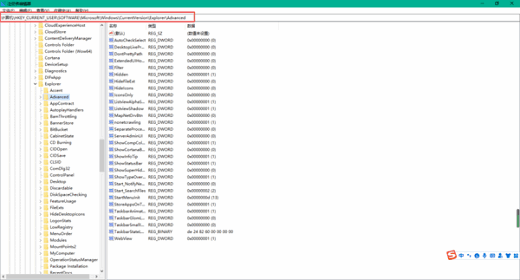
第四步,接着我们在【Advanced】上按下鼠标右键,再弹出的选项中选择【新建】,再选择【DWORD(32位)值】选项。
或者我们也可以点击【Advanced】,然后在界面的右侧区域中按下鼠标右键,也是选择【新建】→【DWORD(32位)值】选项。
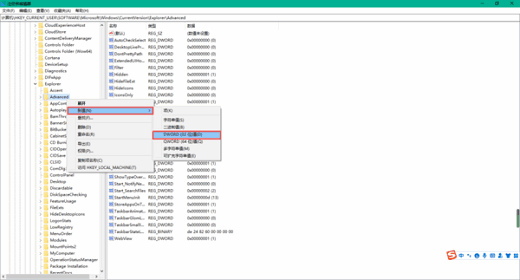
第五步,然后我们将新建的【DWORD(32位)值】命名为【ShowSecondsInSystemClock】,然后双击打开它。
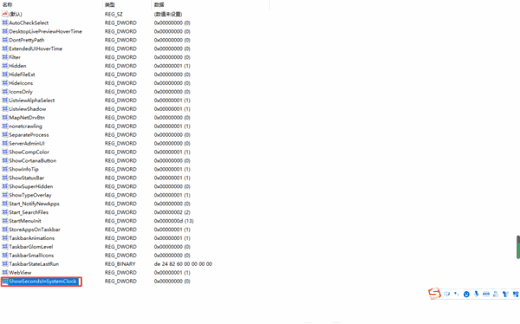
第六步,接着我们在弹出的【编辑DWORD(32位)值】窗口中,将【数值数据】改成【1】,然后点击【确定】按钮,并关闭注册表编辑器。
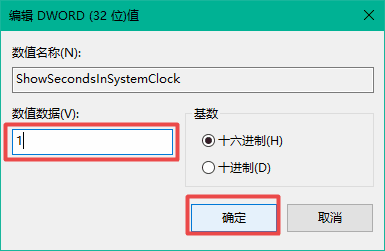
第七步,最后我们重启电脑,就可以在电脑的任务栏底部,看到时间显示到秒数了。
以上就是windows10时间怎么显示秒 windows10时间显示秒数设置教程的内容分享了。
相关阅读 windows10锁屏壁纸在哪个文件夹 windows10锁屏壁纸在哪里 windows10录屏不工作怎么办 windows10录屏不工作解决方法 windows10自带超级终端在哪 windows10自带超级终端位置介绍 windows10照片查看器无法显示此图片怎么处理 windows10如何查看错误日志 windows10错误日志查看方法介绍 windows10字体文件夹在哪 windows10字体文件夹位置介绍 windows10怎么撤回操作 windows10撤回上一步操作方法介绍 windows10计算器打不开怎么处理 windows10计算器打不开处理方法 windows10护眼绿色怎么设置 windows10护眼绿色设置教程 windows10设置打不开怎么办 windows10设置打不开解决方法
热门文章
 win10双屏独立显示一个玩游戏,一个看视频方法
win10双屏独立显示一个玩游戏,一个看视频方法
 Win10电视直播软件推荐:Hello, TV使用教程技巧
Win10电视直播软件推荐:Hello, TV使用教程技巧
 win10packages文件夹可以删除吗 win10packages文件夹怎么删除
win10packages文件夹可以删除吗 win10packages文件夹怎么删除
 win10怎么设置系统默认编码为utf-8 win10设置系统默认编码为utf-8方法介绍
win10怎么设置系统默认编码为utf-8 win10设置系统默认编码为utf-8方法介绍
最新文章
人气排行